안녕하세요? 레드콘텐츠입니다.
저희 레드콘텐츠가 법인 설립 후, 처음으로 직원을 뽑고 첫 급여를 지난달 지급했는데요~ 첫 급여를 지급하고 나면 공제한 소득세를 원천세 신고 납부를 해야합니다.
2월에 입사해서 3월에 급여를 지급했다면 지급한 월의 다음달 1일~10일까지가 원천세 신고기간이예요! 저희 직원들도 3월에 급여를 지급했기 때문에 4월 1일~10일까지 원천세 신고기간이라 오늘 바로 신고를 완료했습니다.
국세청 홈택스 원천세 신고방법
국세청 홈택스 www.hometax.go.kr/websquare/websquare.html?w2xPath=/ui/pp/index.xml

온라인으로 원천세 신고를 하기 위해서는 국세청 홈택스에 접속해서 공인인증서로 로그인을 해야합니다. 법인은 법인 공인인증서로 로그인하시고요.
상단메뉴 신고/납부에서 세금신고>원천세로 이동합니다.

지금은 정기 신고기간이니까 정기신고 작성!

다음화면서는 사업자등록번호 입력하고 확인 버튼을 누릅니다. 그럼 아래쪽 화면에 정보가 자동으로 채워지고요. 소득종류를 선택해야 하는데, 직원들에게 급여를 지급한 원천세니까 '근로소득'을 선택하시면 됩니다.
만약 직원이 아니라 프리랜서나 일용직에 대한 원천세 신고는 사업소득이나 기타소득을 선택해야 하는데요~ 아래 링크의 포스팅을 참고하시면 되겠습니다.
2019.08.06 - [콘텐츠 창업 꿀팁] - [1인기업 브이로그]개인사업자가 1회성 알바비 지급할 때 / 기타소득 원천세 국세청 홈택스 신고방법
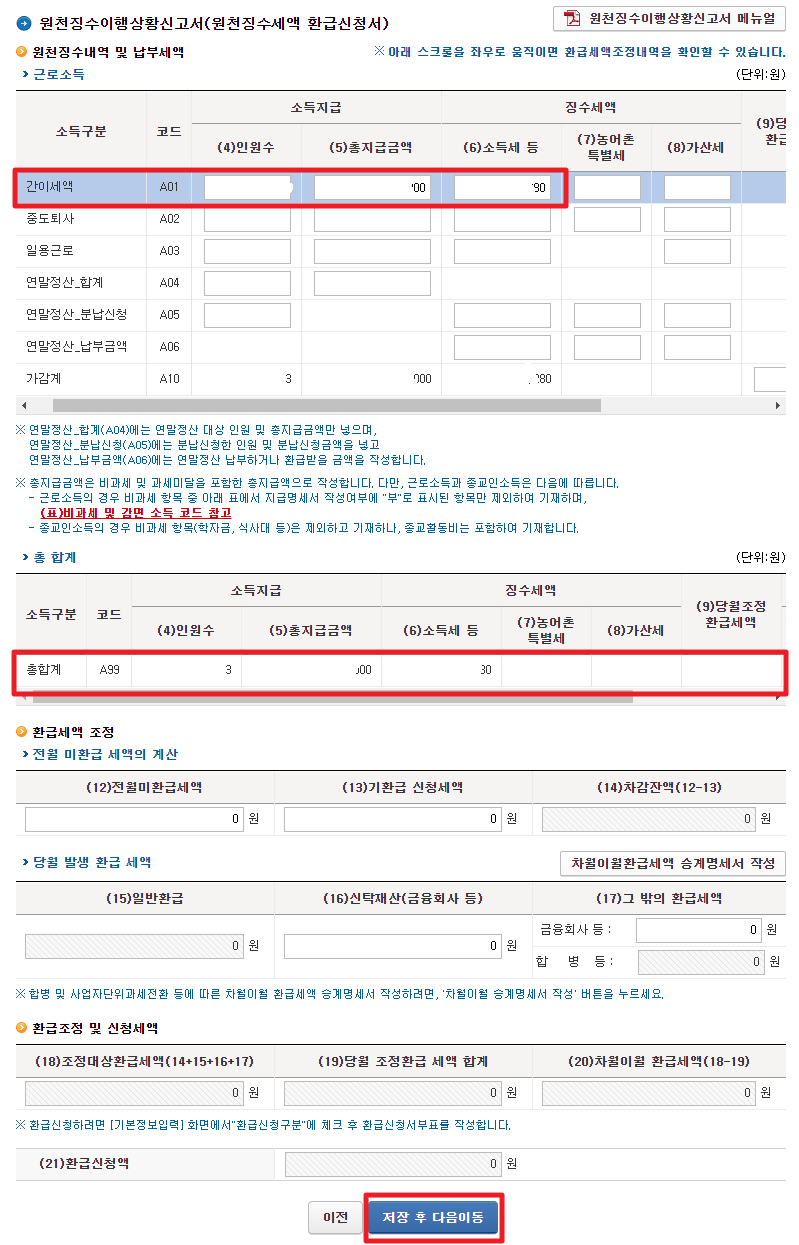
다음은 직원들에게 지급한 급여와 공제한 세금을 입력할 차례인데요~ 급여소득은 맨 윗줄 간이세액(A01)란에 입력해야 합니다. 총지급액은 직원들에게 지급한 총 급여액이예요. 저희는 직원 2명과 대표자 1명(법인은 대표자도 직원이니까요) 총 3명에 대한 세전 총급여액을 입력합니다.
그리고 소득세는 지방소득세를 제외한 근로소득세만 입력합니다. 지방소득세는 자동 계산되어져서 따로 신고해야 합니다.

다음 페이지에서는 한국인 직원을 이용하고 있다면 해당 없으니 바로 저장 후 다음 이동!

다음 신고서 부표 작성도 해당 없어서 아무것도 안뜨네요. 바로 신고서 작성완료 버튼을 누릅니다.

이제 신고서를 제출합니다. 여기서 소득세 납부세액이 맞게 신고됐는지 최종 확인하세요!


팝업으로 뜨는 접수증입니다. 접수 상세내용 확인하기 누르면 자동으로 아래화면으로 스크롤 되고요. 확인하셨습니다. 체크 후 원하시는대로 바로 닫기 하셔도 되고, 바로 납부하셔도 되고요. 고지서를 바로 출력하셔도 됩니다.
저는 바로 납부를 해볼게요!

여기서 납부할 건에 체크 박스 체크하시고 납부세액란에 납부할 세액을 입력하고 납부하기를 누릅니다. 그럼 팝업이 뜨면서 자동으로 지로 사이트로 연결되는데요! 지로 사이트에서 계좌이체나 신용카드 납부로 바로 납부 가능합니다.
여기까지가 국세 납부하는 방법이구요. 이제 지방소득세도 납부해야 합니다. 지방소득세 신고 납부를 누락하는 경우가 있는데 꼭 챙겨서 같이 납부하세요!
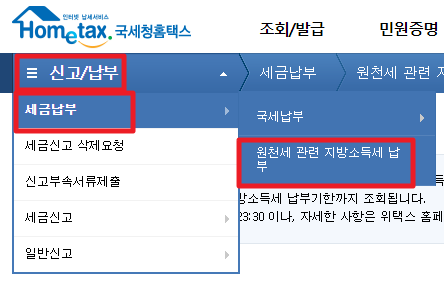
홈택스에서 신고/납부>세금납부>원천세 관련 지방소득세 납부 메뉴로 이동합니다.

자 그러면 이렇게 국세 납부 완료된 원천세 신고건이 보이는데요. 여기서 마찬가지로 체크박스 체크 후 '납부하러 가기' 클릭합니다. 지방소득세는 위택스에서 신고를 따로 해야하거든요~
그리고 화면 이동하더라도 홈택스 창 닫지 말고 기다리세요! 나중에 필요해요!

팝업에서 위택스 화면이 나옵니다. 여기서 '개별신고' 누르면 특별징수 신고화면이로 이동됩니다.

첫 화면은 설명 화면이라 바로 '다음'

기본정보 등록입니다. 여기서 우측 상단에 '홈택스신고정보가져오기'가 있어요. 이걸 누르면 바로 홈택스 정보를 불러오는게 아니랍니다. 따로 다른창에 홈택스 사이트를 열어두고 신고번호를 보고 입력하는 방식입니다.

신고번호 조회는 홈택스에서 해야합니다. 신고/납부>세금신고>원천세>신고내역>조회하기 하면 신고한 내역이 리스트업 되어 나옵니다. 여기서 파란색 글씨의 접수번호에 마우스를 가져가면 노란박스로 번호가 조회됩니다. 이 긴~~ 신고번호를 위택스에 입력해줘야 합니다.
위택스에 신고번호 입력하고 다음으로 이동할게요!

다음 화면에서는 홈택스에서 신고된 국세 기준 10%인 지방소득세가 자동으로 계산되어져 화면에 보입니다. 확인하시고 다음으로 넘어가시면 되세요! 여기서 금액이 이상하다면 홈택스의 국세 신고부터 다시 하셔야 합니다.

이제 최종화면입니다. 특별징수 명세서는 그냥 비워두시고 제출을 클릭합니다.

제출하고나면 역시나 납부서만 출력해도 되고 바로 납부도 할수 있습니다. 지방소득세도 저는 즉시납부 할게요! 즉시납부를 클릭하면 홈택스와 마찬가지로 지로 사이트 팝업이 뜨고 바로 납부가 가능합니다.
여러분도 기한 놓치지 마시고 원천세 신고 납부 잘 하시기 바랄게요~
[레드콘텐츠 - 홈] 문화기획, 사진촬영, 영상제작 등
김해 1등 문화기획사
redcontents.modoo.at
문화기획, 사진촬영, 영상제작
레드콘텐츠
Remember Day!
당신의 평범한 일상을 특별한 콘텐츠로 만들어 드립니다
'업무 노하우' 카테고리의 다른 글
| 총사업자등록내역 사실증명신청 국세청 홈택스 발급 출력하는 방법 (0) | 2021.04.28 |
|---|---|
| 네이버 스마트 스토어 운영하는 법인 사업자(개인 사업자) 2021년 1분기 부가세(부가가치세) 국세청 홈택스에서 셀프 신고하는 방법 (6) | 2021.04.15 |
| 5인미만 청년창업기업, 문화콘텐츠기업, 지식서비스기업 1인기업 청년 디지털 일자리 사업 신청 (0) | 2021.03.08 |
| 개인 및 법인 사업자 사업장 4대보험 가입자 명부 온라인 출력하는 방법 (0) | 2021.02.22 |
| e나라도움에서 공모사업 신청하는 방법 / e나라도움 소속기관 변경하는 방법 (4) | 2021.02.19 |


